Clàr-innse
A rèir an t-suidheachaidh 's dòcha gum feum thu iomadh luach a thaghadh taobh a-staigh liosta tuiteam-sìos. San oideachadh seo, tha sinn gu bhith a’ sealltainn dhut mar a nì thu ioma-thaghadh ann an liosta tuiteam-sìos. Airson an t-seisein seo, tha sinn a’ cleachdadh Excel 2019, faodaidh tu an tionndadh as fheàrr leat a chleachdadh.
Mus tum sinn a-steach don t-seisean, leig dhuinn fios a bhith againn mun t-seata dàta a tha mar bhunait air na h-eisimpleirean againn.
<0
Seo againn grunn eileamaidean pàipearachd, a’ cleachdadh iad sin cruthaichidh sinn liosta a-nuas agus taghaidh sinn iomadh rud an sin.
Thoir an aire gur e seata dàta sìmplidh a th’ ann gus cùisean a chumail dìreach air adhart . Ann an suidheachadh pragtaigeach, 's dòcha gun tig thu tarsainn air stòr-dàta tòrr nas motha agus nas iom-fhillte.
Leabhar-obrach Cleachdaidh
Tha fàilte oirbh leabhar-obrach na cleachdaidh a luchdachadh sìos bhon cheangal gu h-ìosal.
Dèan ioma-thaghadh bhon liosta tuiteam-sìos.xlsm
Ioma-thaghadh ann an liosta tuiteam-sìos
An toiseach, feumaidh sinn liosta tuiteam-sìos a chruthachadh air bunait ar stuthan-sgrìobhaidh. Cruthaichidh sinn e gu sgiobalta. Na bi leisg tadhal air an artaigil a thaobh cruthachadh liosta tuiteam-sìos.
Anns a’ bhogsa deasbaid Dligheachadh Dàta tagh an seòrsa dàta LIST agus cuir a-steach an raon cealla nan nithean.

B4:B11 an raon aig a bheil na h-eileamaidean pàipearachd. A-nis gheibh thu an liosta tuiteam-sìos.

Leugh tuilleadh: Excel drop Down List A rèir an taghaidh
1. TaghIoma nithean (a’ ceadachadh taghadh dùblaichte)
Bidh liosta tuiteam-sìos àbhaisteach an-còmhnaidh a’ taghadh aon nì. An seo chì thu, tha sinn air Pen a thaghadh bhon liosta (dealbh gu h-ìosal).

A-nis, ma thaghas sinn rud eile, canaidh sinn Peansail

cuiridh e an uairsin an luach a bh’ ann roimhe. Cha bhi ach Peansail air a thaghadh fhathast.
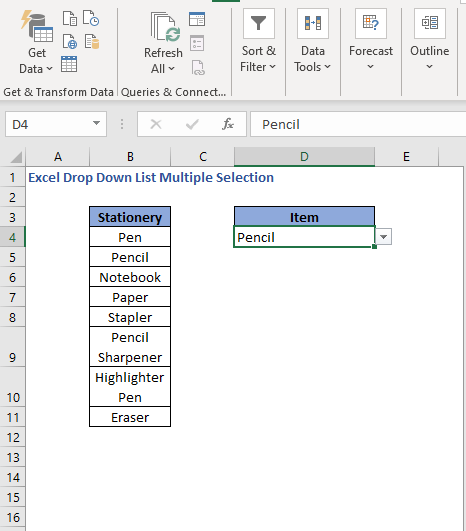
Gus iomadh rud a thaghadh, feumaidh sinn an còd VBA a chleachdadh. Fosgail an uinneag Microsoft Visual Basic for Applications (brùth ALT + F11 gus fhosgladh).
A-nis cliog dùbailte air ainm no àireamh na duilleige-obrach far a bheil thu airson a thaghadh grunn nithean taobh a-staigh an liosta tuiteam-sìos. Lorgaidh tu uinneag a’ chòd airson na duilleige shònraichte sin.
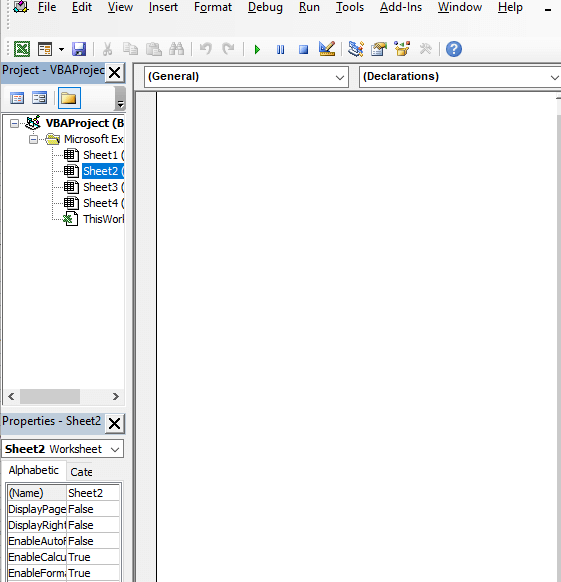
Seo, tha uinneag a’ chòd airson Duilleag 2 nar leabhar-obrach (tha an clàr-taice againn liosta air an duilleag seo).
Aon uair 's gu bheil uinneag a' chòd air fhosgladh, cuir a-steach an còd a leanas an sin
4963
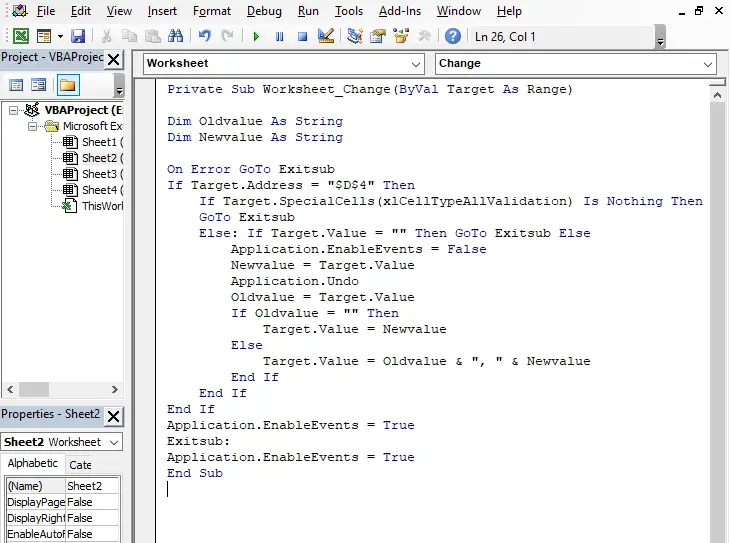
Sàbhail an còd, agus an-dràsta feuch ri luachan a thaghadh san liosta a-nuas.
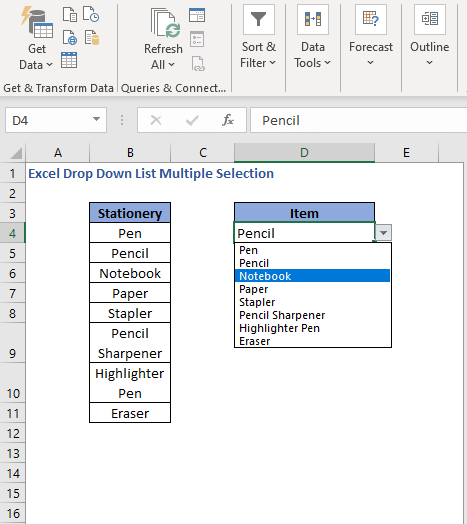
An dèidh dhuinn Peansail a thaghadh, tha sinn a’ dol a thaghadh nì eile Leabhar-nota . Agus chì thu, lorg sinn an dà rud (dealbh gu h-ìosal).

Leigidh an còd seo leinn an taghadh a dhèanamh a-rithist. Canaidh sinn ma thaghas sinn Peansail a-rithist,

lorgaidh sinn an rud a-rithist sa bhogsa taghaidh.

Mìneachadh Còd
Dh’ainmich sinn dà shreath Seann luach agus Luach ùr .
Chì thu gun do rinn sinn an liosta tuiteam-sìos sa chill D4 , is e sin as coireach gur e D4 an seòladh targaid againn. Agus a bharrachd air sin, rinn sinn ath-sgrùdadh a bheil an neul a' cleachdadh dearbhadh dàta no nach eil a' cleachdadh Target.SpecialCells .
Aon uair 's gu bheil luach air a thaghadh, chuir sinn dheth tachartasan ( Application.EnableEvents = False ) 's mar sin dèan atharraichean. t brosnachadh an tachartais a-rithist. An uairsin ghlèidh sinn an rud a thagh sinn san Luach Ùr .
Às dèidh dhuinn an t-atharrachadh a chur dheth, tha sinn air an luach a shuidheachadh san Seann luach . An uairsin dèan cinnteach a bheil an Seann luach falamh no nach eil. Ma tha e falamh (a’ ciallachadh nach eil ach aon luach air a thaghadh), an uairsin till an Luach Ùr . Mur eil, co-cheangail an Seann luach agus Luach Ùr .
Mus crìochnaich an tachartas ath-shuidheachadh, 's urrainn dhuinn atharrachadh ma bhios feum air.
Leugh tuilleadh: Liosta tuiteam-sìos Ioma-eisimeilich Excel VBA
2. Tagh Ioma rud bhon liosta tuiteam-sìos (Taghachadh gun samhail a-mhàin)
Anns an earrann roimhe , tha sinn air na h-iomadh taghadh fhaicinn far an robh ath-aithris ceadaichte. Mur eil thu ag iarraidh sin, lean an earrann seo.
Airson goireasachd, chleachd sinn duilleag air leth airson an taisbeanaidh seo. An turas seo tha sinn aig Duilleag 3. Sgrìobh an còd a leanas ann an uinneag a' chòd airson na duilleige seo.
4006

A bheil diofar sam bith ann an taca ris a' chòd a bh' ann roimhe! Thoir sùil nas mionaidiche, chì thu an diofar beag.
An seo tha sinn air gnìomh VBA ris an canar INSTR . Tillidh an gnìomh INSTR suidheachadh a’ chiad tachartas de fho-theann ann an sreang. Tadhail air an artaigil INSTR seo airson tuilleadh fiosrachaidh.
A' cleachdadh an obrachaidh loidsigeach seo le InStr(1, Oldvalue, Newvalue) = 0, rinn sinn sgrùdadh an deach na luachan a lorg no nach deach. Ma thilleas an t-obrachadh loidsigeach TRUE (cha deach a lorg na bu tràithe) leigidh e leat an rud a thaghadh agus co-chòrdadh ris an luach a bu tràithe.
Sàbhail an còd agus feuch an-dràsta ri nì a thaghadh a tha air a bhith ann mu thràth. air a thaghadh.

Seo thagh sinn Peansail mu thràth, ma tha sinn airson sin a thaghadh a-rithist, chan urrainn dhuinn. Chan eil e a’ ceadachadh luachan dùblaichte.
Leugh tuilleadh: Mar a chruthaicheas tu liosta tuiteam-sìos bho dhuilleag eile ann an Excel
3. Tagh Nithean ann an Newline
Gu ruige seo, tha sinn air faighinn a-mach gu bheil na nithean air an sgaradh le cromag. San earrainn seo, cuiridh sinn na rudan a thagh sinn air dòigh ann an loidhnichean ùra.
Airson sìmplidheachd, tha sinn a’ ceangal beagan cheallan leis a’ chill D4 . Gus sin a dhèanamh, tagh na ceallan a tha thu airson a chur còmhla agus cliog air Merge & Meadhan bhon roinn Co-thaobhadh den taba Dachaigh .

Gheibh an cealla barrachd àirde.
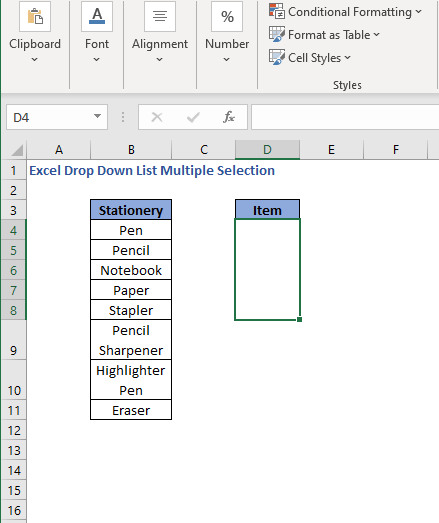
A-nis, leig dhuinn sùil a thoirt air a’ chòd airson rudan a sgaradh tro loidhne ùr. Cleachd an còd a leanas
4487

'S e an aon diofar on chòd a bh' ann roimhe gun do chleachd sinn vbNewLine an turas seo eadar OldValue agus Luach Ùr .
Bheir vbNewLine loidhne ùr eadar na nithean.
Tagh na nithean a-nis.
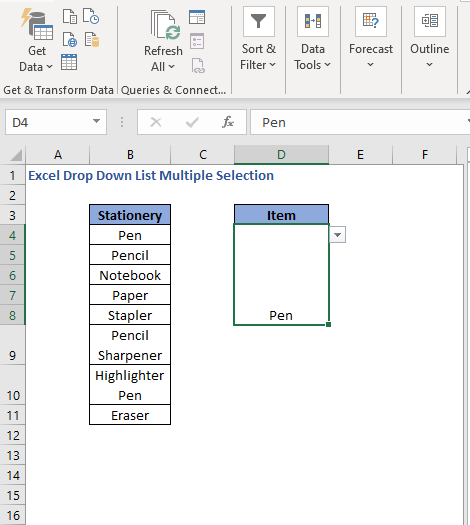 1>
1>
Taghaidh sinn rud Pen a tha a’ sealltainn san dealbh gu h-àrd. A-nis tagh eileamaid eile.
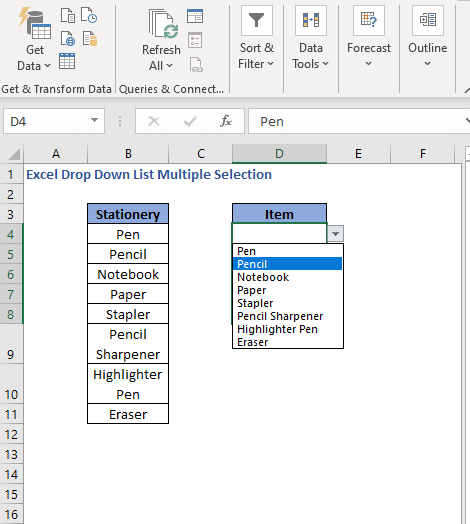
Chì thu gu bheil an dà rud ann an loidhnichean eadar-dhealaichte.
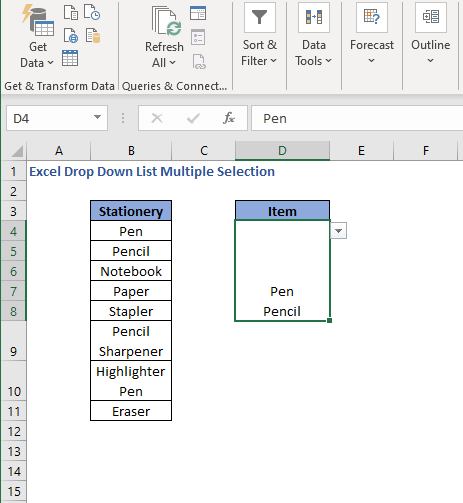
Seo againn dhà luachan, a tha ann an dà loidhne eadar-dhealaichte. Ma roghnaicheas tu luach eile cuiridh sin sin ri loidhne eile. Bidh a h-uile luach ann an loidhne ùr.
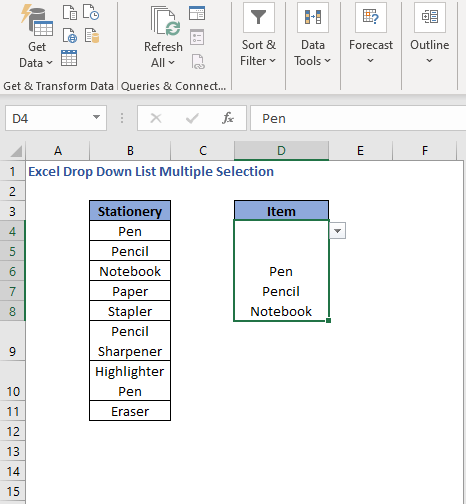
Thoir an aire ma tha thu ag iarraidh delimiter eile gus na nithean a sgaradh, cleachd sin taobh a-staigh luachan dùbailte an àite vbNewline .
Co-dhùnadh
Tha sin uile airson an-diugh. Tha sinn air grunn dhòighean-obrach a liostadh airson iomadh taghadh a dhèanamh ann an liosta tuiteam-sìos. An dòchas gum bi seo cuideachail dhut. Faodaidh tu beachd a thoirt seachad ma tha coltas ann gu bheil dad duilich a thuigsinn. Leig fios dhuinn dòighean sam bith eile a tha sinn air a chall an seo.

